アドオン
ここでは、アドオン画面に対する操作について説明します。
アドオンは標準では、プロジェクトアドオンの懸案が登録されています。個別にカスタマイズして追加する事ができます。
このセクションの内容は以下の通りです。
操作権限
操作種別 |
必要なシステム権限 |
システムのプリセット役割 |
|---|---|---|
参照/更新 |
グローバルアドオン 編集 |
システム管理者 |
画面構成
アドオン画面は、 グローバルアドオン とプロジェクトアドオンの2タブ構成です。
グローバルアドオン
グローバルアドオン は、カスタマイズにより追加することができます。
ライセンスキーを登録することで使用することができます。
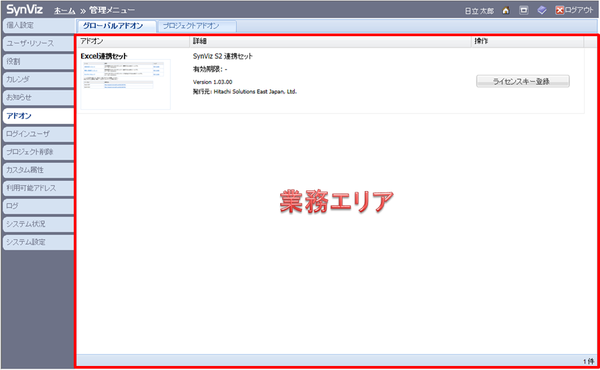
業務エリア
グローバルアドオンのタブでは グローバルアドオン の一覧、プロジェクトアドオンのタブではプロジェクトアドオンの一覧が表示されます。項目は以下の通りです。
項目 |
概要 |
|---|---|
アドオン |
アドオン名が表示されます。 |
詳細 |
アドオンの詳細が表示されます。 |
操作 |
|
プロジェクトアドオン
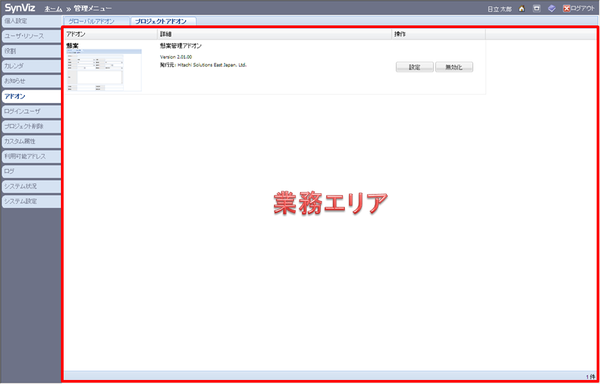
アドオンの有効化
アドオンの有効化をする場合は、以下の手順で操作します。
有効化したいアドオンを選択します。
操作列の「有効化」ボタンを押下します。
アドオンの無効化
アドオンの無効化をする場合は、以下の手順で操作します。
無効化したいアドオンを選択します。
操作列の「無効化」ボタンを押下します。
確認ダイアログが表示されるので、OKボタンを押下します。
アドオンの設定
アドオンを使用するための権限の設定をする場合は、以下の手順で操作します。
設定したいアドオンを選択します。
操作列の「設定」ボタンを押下します。
アドオン設定ダイアログが起動するので、必要な権限を選択します。
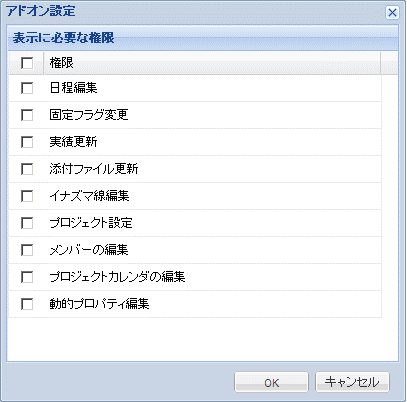
OKボタンを押下します。